下划线在手机上怎么输入苹果 苹果手机怎么在打字时加下划线
日期: 来源:小麦安卓网
在使用苹果手机时,我们经常会遇到需要输入下划线的情况,无论是在文字编辑、发表评论还是书写邮件时,下划线都是一种常见的标点符号,对于苹果手机用户来说,如何在打字时加入下划线呢?操作起来非常简单。在苹果手机上,通过长按键盘上的-符号,即可弹出下划线选项,我们只需要轻轻点击即可完成下划线的输入。这一功能的存在,极大地方便了我们在手机上的打字体验,使得我们能够更加准确、便捷地进行文字输入。下划线的应用范围广泛,无论是强调某个关键词,还是进行标题的排版,都可以借助下划线来实现。而苹果手机提供的这一快捷方式,更是为用户提供了更多样式化的文字输入选择。
苹果手机怎么在打字时加下划线
步骤如下:
1方法一:点击手机上面的“备忘录”。 2然后输入文本内容。
2然后输入文本内容。 3长按选中“文本内容”,选择加粗倾斜下滑的图标。
3长按选中“文本内容”,选择加粗倾斜下滑的图标。 4点击“下划线”。
4点击“下划线”。 5在文字下面就加入下划线了。
5在文字下面就加入下划线了。 6方法二:打开手机上的“WPS”。
6方法二:打开手机上的“WPS”。 7点击“加号”。
7点击“加号”。 8点击“文字”。
8点击“文字”。 9点击“新建空白”。
9点击“新建空白”。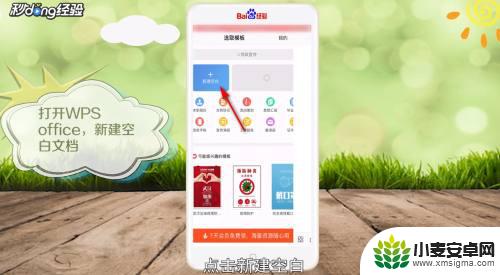 10输入文本内容,长按选中文本内容。点击中间“字体图标”。
10输入文本内容,长按选中文本内容。点击中间“字体图标”。 11在上方的提示框中点击“三个点”。
11在上方的提示框中点击“三个点”。 12点击“下划线”图标。
12点击“下划线”图标。 13总结如下。
13总结如下。
以上是关于在手机上输入苹果的下划线的全部内容,如果需要的用户可以按照小编的步骤进行操作,希望对大家有所帮助。












